Después de actualizar de Windows 7/8 / 8.1 a Windows 10, es factible que se le dé la bienvenida con Código de error 0xc004f050El código de error 0xC004F050 en Windows se asocia comúnmente con problemas de activación. Este error indica que la clave de producto ingresada podría ser inválida, duplicada o incompatible con la versión del sistema. Para resolverlo, se sugiere verificar la clave o contactar al soporte técnico de Microsoft..... El mensaje de error sería así.
Error: 0xc004f050 El servicio de licencias de software informó que la clave del producto no es válida
La clave de producto que ingresó no funcionó. Verifique la clave del producto e intente nuevamente, o ingrese una distinto. Código de error: 0xc004f050
Causa del código de error 0xc004f050
Este código de error está de forma directa vinculado a la clave del producto. Debe haber una de las siguientes razones por las que su PC tiene este error.
1. Ingresó una clave de producto incorrecta o no válida. Busque la nueva clave de producto o compre una nueva clave de producto de Microsoft.
2. Si el servidor de activación está ocupado, además puede aparecer el mismo error. Espere unas horas (hasta 48 horas) y después intente activar el sistema operativo Windows nuevamente.
3. Has actualizado a Windows 7/8 / 8.1 a Windows 10, por lo tanto tómate un tiempo para activarlo automáticamente. Conecta el sistema operativo a internet y trabaja con normalidad. Su PC se activará automáticamente.
4. Si actualizó a Windows 10 usando la oferta de actualización gratuita, asegúrese de no haber realizado cambios importantes en el hardware de su PC. A veces, cambiar la placa base o el procesador causa el mismo error.
Cómo reparar el error de activación de Windows 10 0xc004f050
Como mencioné previamente, a veces debe esperar la activación automática. Si sigue teniendo el mismo problema, aplique la próxima solución adicional para reparar este error.
Método 1: corregir con la herramienta de reparación avanzada del sistema
Más comúnmente, cuando actualiza a Windows 10, el controlador instalado previamente se torna obsoleto automáticamente o no es compatible con Windows 10. Esto causa varios daños en la clave de registro código de error 0xc004f050. Debe escanear y arreglar los problemas de la PC a través de la herramienta de reparación avanzada del sistema. Todo esto es una herramienta de reparación de PC que repara casi todos los rincones de Windows automáticamente.
Método 2: después de la actualización, realice una instalación limpia
Después de actualizar de Windows 7/8 a Windows 10, si obtiene el mismo error, debe realizar una instalación limpia en Windows 10. Debe realizar este procedimiento después de una actualización exitosa. Como es un usuario genuino de Windows 7/8, cuando se actualiza correctamente, el sistema operativo cambia automáticamente a Windows 10 en Microsoft Server.
Método 3: Ingrese la clave del producto manualmente
Si ya dispone de una clave de producto en su email, intente insertarla manualmente.
Paso 1: Haga clic en Inicio> Configuración> Actualización y seguridad.
Paso 2: Haga clic en Activación en el panel izquierdo y haga clic en Cambiar link de clave de producto.
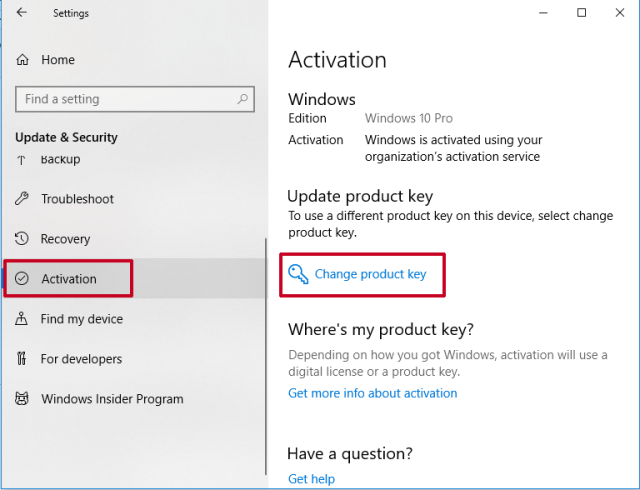
Paso 3: Aquí, inserte su clave de producto y haga clic en el botón Siguiente para activarlo.
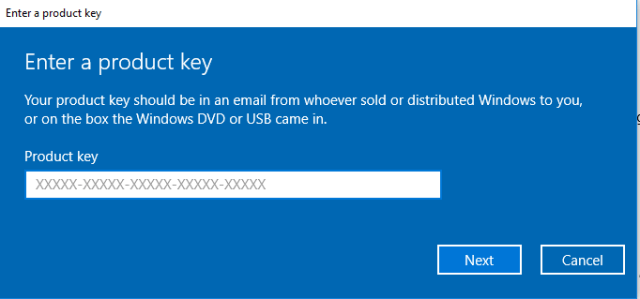
Método 4: Utilice el solucionador de problemas de activación
Esta además es una magnífica manera de corregir el error de activación de Windows 0xc004f050 usando el solucionador de problemas. El botón Arreglar problemas solo está habilitada si su Windows no está activado. Puede usarlo de la próxima manera:
1. Ir Configuración> Actualización y seguridad> Activación
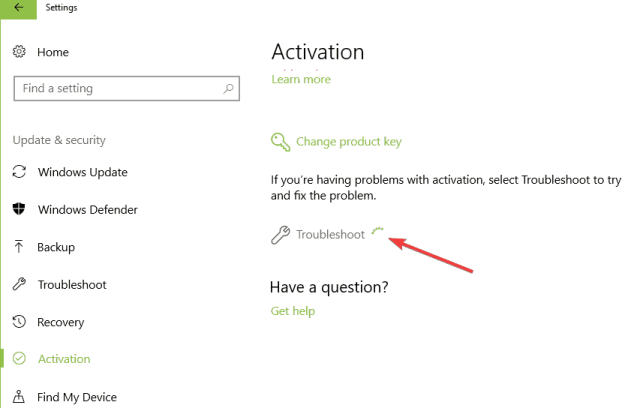
1. Desplácese hacia abajo y encontrará Arreglar problemas botón. Haga clic en él para iniciar el Solucionador de problemas y arreglar problemas relacionados con la activación.
Resumen
En este post, traté de explicar qué es Error de activación de Windows 0xc004f050 y cómo solucionarlo fácilmente en Windows 10.




